Uklonite pozadinsku buku iz videa pomoću VLC-a [Novi vodič]
Pretpostavimo da vaš video ima neugodan ili ometajući šum (bijeli šum, šištanje, tutnjava vjetra, zujanje/zujanje i druge vrste buke iz okoline). U tom slučaju možete koristiti VLC kao svoj besplatni audio/video reduktor šuma. Zatim dolazi pitanje: kako VLC ukloniti pozadinsku buku? Čitajmo i saznajmo.
Kako ukloniti pozadinsku buku iz videa pomoću VLC-a
Ovdje su detaljni koraci i glavne funkcije korištenja VLC-a za jasniji glas u VLC-u.
- 1. Prvo otvorite ovaj video u VLC-u na svom računalu (Windows, Mac, Linux) ili telefonu (iPhone, Android).
- 2. Možete kliknuti gumb "Alati" na gornjoj traci izbornika. Pronađite i kliknite "Efekti i filtri".
- 3. Pojavit će se prozor "Prilagodbe i efekti". Prema zadanim postavkama bit ćete u odjeljku "Audio efekti".
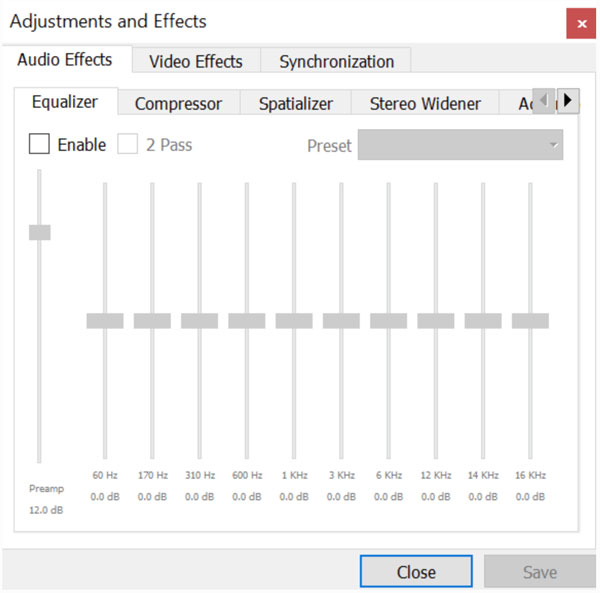
Kasnije možete koristiti svaki alat za smanjenje buke s VLC-om. Ovdje brzo provjerite VLC alate za smanjenje buke.
| VLC filteri za uklanjanje buke | Kada ga koristiti |
| Ekvilajzer | Uklonite zujanje, šištanje i šum specifične frekvencije. |
| Kompresor | Smanjite tihu pozadinsku buku. |
| Stereo proširivač | Maskirajte pozadinsku buku u stereo mješavini i učinite je manje primjetnom. |
| Spatializer | Učinite glavni zvuk istaknutijim kako biste sakrili pozadinsku buku. |
| Smanjenje buke | Smanjite nisku i postojanu pozadinsku buku. |
#1. Uključite Equalizer
- 1. Označite kvačicu ispred "Omogući" u odjeljku "Ekvilajzer".
- 2. Podesite dB filtre. Tako možete promijeniti frekvencijski odziv zvuka.
- 3. Kako biste smanjili niskofrekventno brujanje, možete spustiti prvi klizač od 60 Hz. (neobavezno)
- 4. Ako želite smanjiti visokofrekventno šištanje, možete smanjiti više frekvencijske pojaseve, kao što je 10 kHz.
- 5. Pomaknite klizače kako biste smanjili pozadinsku buku u VLC-u.
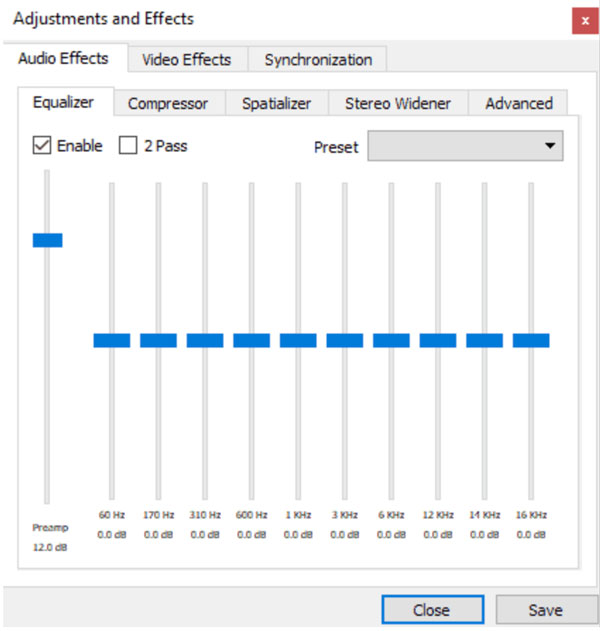
#2. Koristite kompresor
- 1. Idite na odjeljak "Kompresor" i označite kvačicu ispred "omogući".
- 2. Podesite klizač "Threshold" za postavljanje razine iznad koje počinje kompresija.
- 3. Upotrijebite klizač "Omjer" kako biste odredili koliko se kompresije primjenjuje iznad e praga.
- 4. Možete se pomicati pomoću klizača "Attack" i "Release" za kontrolu iznenadnog glasnog zvuka.
- 5. Pritisnite gumb "Zatvori" za primjenu promjena.
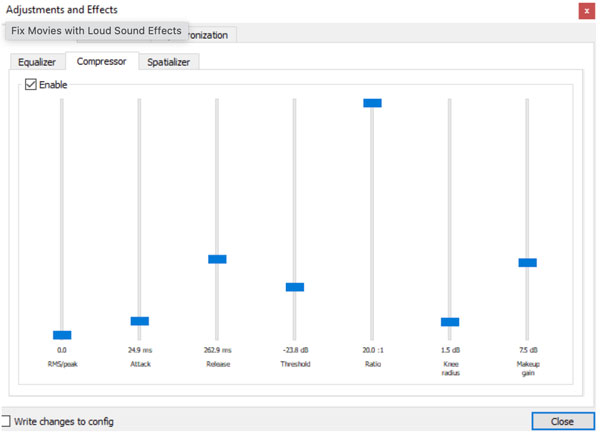
#3. Promijenite Stereo Widener
- 1. Označite kvačicu ispred "Stereo Widener".
- 2. Podesite stereo širinu pomoću klizača "Intenzitet".
- 3. Možete povećati širinu ako želite zvuk učiniti prostranijim. Međutim, naglasit će pozadinsku buku videa. Ili možete smanjiti širinu.
- 4. Nakon podešavanja kliknite gumb "Zatvori" za spremanje postavki.
#4. Podesite Spatializer
- 1. Idite na odjeljak "Spatializer".
- 2. Pomaknite klizač "Snaga" kako biste poboljšali određene aspekte zvuka. Na taj način primarni zvuk može biti istaknutiji. Tako se pozadinska buka može svesti na minimum. (Preporučuje se da koristite niže postavke.)
- 3. Pritisnite gumb "Zatvori".
#5. Omogući smanjenje buke
- 1. Idite na odjeljak "Napredno".
- 2. Provjerite klizač "Denoise" u odjeljku "Filteri".
- 3. Možete postaviti višu vrijednost ako želite više smanjiti šum u VLC-u. Međutim, to će utjecati na ukupnu kvalitetu zvuka.
- 4. Pritisnite gumb "Zatvori".
Na kraju kliknite gumb "Pretvori/Spremi..." na padajućem popisu "Mediji". Sada možete izvesti video bez neželjenog zvuka.
Nabavite VLC alternativu za bolje uklanjanje pozadinske buke
Iako VLC nudi rješenja za uklanjanje pozadinske buke iz zvuka, to još uvijek nije lako razumjeti. AnyRec Video Converter vrijedi pokušati ako želite pronaći lakši i bolji alat. Možete eliminirati pozadinsku buku, smanjiti podrhtavanje videozapisa, ukloniti video šum, poboljšati razlučivost i koristiti alate za uređivanje videozapisa unutar ovog programa. Jednom riječju, ovdje se možete riješiti video i audio pozadinske buke.

Učinkovito smanjite pozadinsku buku zvuka ili videa.
Uklonite buku i stabilizirajte podrhtavajući video.
Povećajte razlučivost i prilagodite kontrast i svjetlinu.
Nabavite 20+ alata za uređivanje i podršku za 1000+ formata.
100% Sigurno
100% Sigurno
- 1. Otvorite AnyRec Video Converter. Idite na odjeljak "Toolbox". Pronađite i kliknite gumb "Noise Remover". Možete brzo koristiti alat za pretraživanje u gornjem lijevom kutu.

- 2. Učitajte svoj video. Označite potvrdni okvir ispred "Omogući smanjenje šuma zvuka". U usporedbi s VLC uklanjanjem pozadinske buke, lako je i brzo postići.
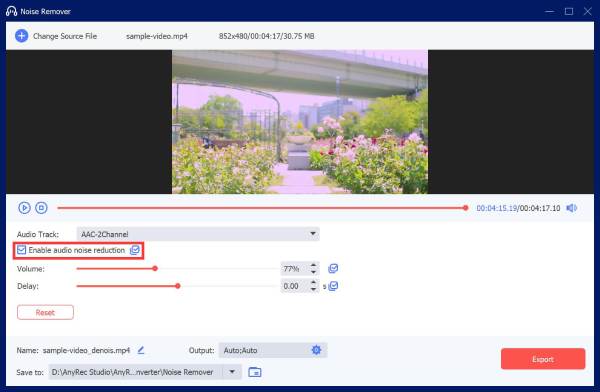
- 3. Možete odabrati audio zapis, povećati/smanjiti glasnoću i primijeniti efekte kašnjenja. Štoviše, možete kliknuti gumb "Postavke" u donjem odjeljku Izlaz da prilagodite izlazne audio postavke ako je potrebno. Na kraju kliknite gumb "Izvezi" za uklanjanje šuma iz videozapisa.
100% Sigurno
100% Sigurno
Zaključak
Dakle, koji bi mogao biti vaš najbolji alat za uklanjanje buke, VLC ili AnyRec Video Converter? Budući da je svjetski multimedijski player i uređivač, VLC može omogućiti glatku video reprodukciju i osnovnu video konverziju/uređivanje. VLC funkcije su besplatne za korištenje. Međutim, komplicirano je smanjiti pozadinsku buku u VLC-u. Ako ste još uvijek zbunjeni VLC uklanjanjem šuma, jednostavno preuzmite AnyRec Video Converter i isprobajte njegov "Noise Remover". Štoviše, možete poboljšati ukupnu kvalitetu videa jednostavnim klikovima. Ukratko, to je vaša najbolja VLC alternativa za uklanjanje video i audio šuma na Windowsima i Macu.
